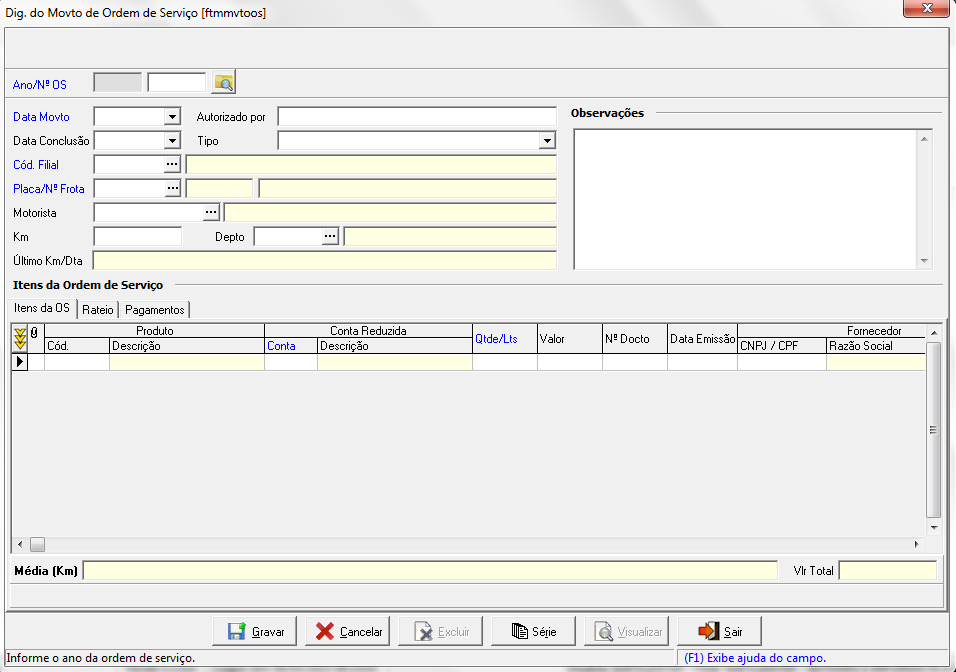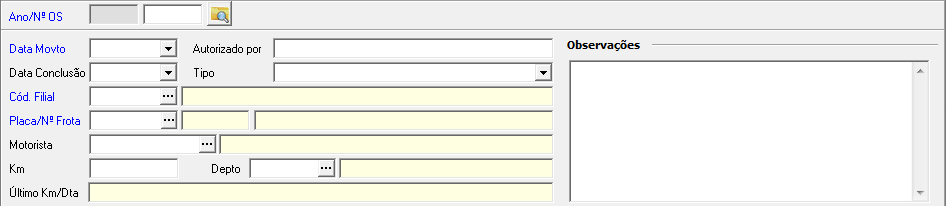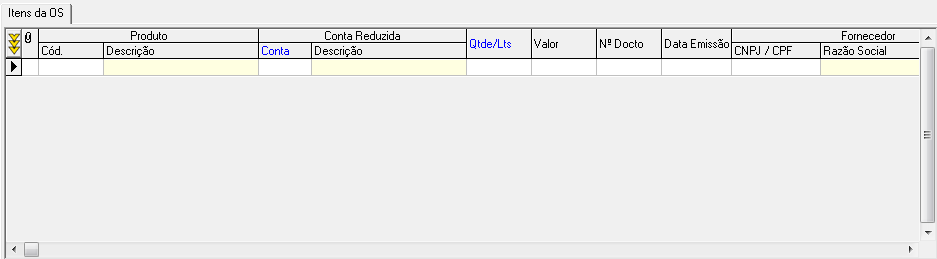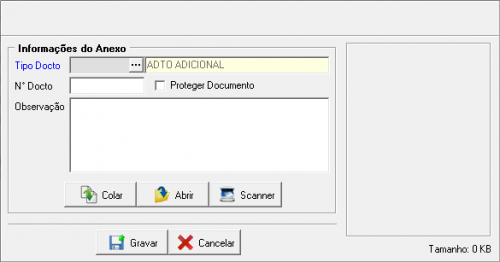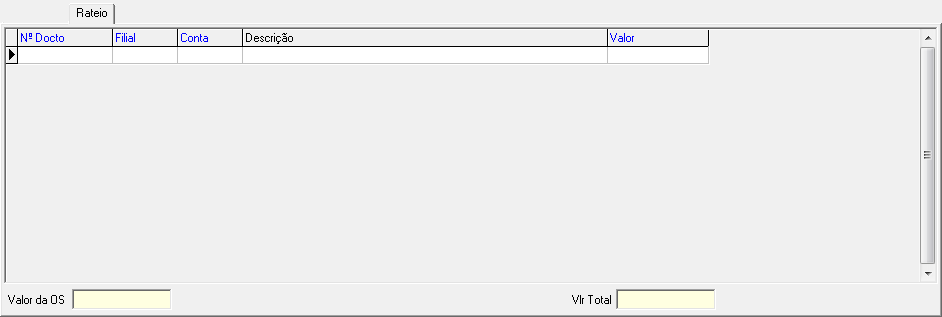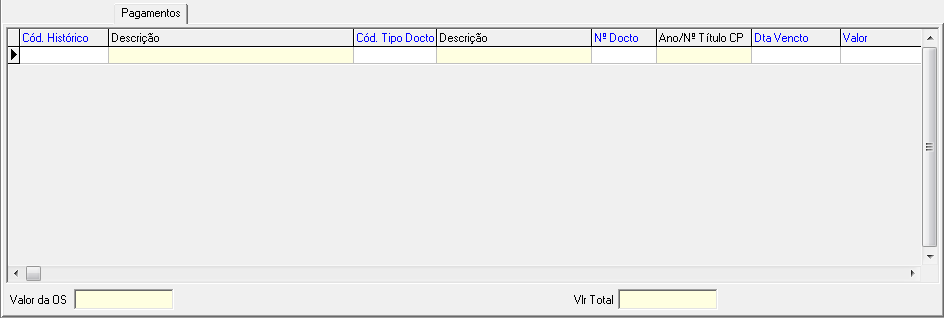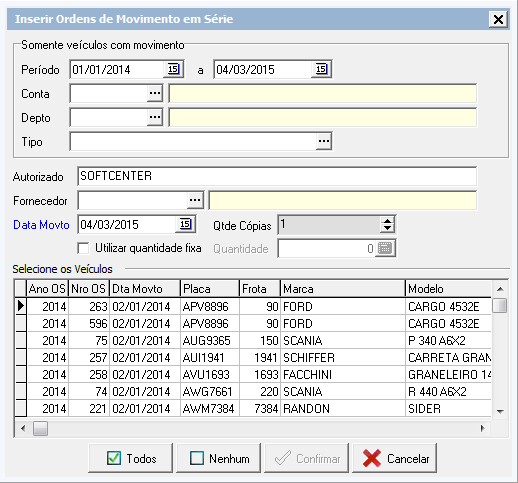Índice
Dig. do Movto de Ordem de Serviço [ftmmvtoos]
(Menu Frota > Controle de Ordem de Serviço > Dig. do Movto de Ordem de Serviço)
Objetivo
Esta tela tem por objetivo permitir a consulta e a manutenção de ordens de serviço.
Uso
Campos
| Ano/NºOS | Informe o Ano/NºOS. Caso não informado, o sistema automaticamente preencherá com o ano corrente e gerará um novo número de OS. |
| Data Movto | Informe a data de movimentação (data que esta sendo digitado a OS). |
Autorizado por |
Quando não informado o nome da pessoa que esta autorizando a OS, será sugerido o nome do usuário que iniciou o sistema. |
Data Conclusão |
Informe a data de conclusão da ordem de serviço. A data informada será utilizada para integração dos itens da OS com o movimento da frota. |
Tipo |
Selecione um tipo de ordem de serviço que se refere a atividade a ser executada. |
| Cód. Filial | Informe o código da filial responsável pela ordem de serviço |
| Placa/Nº Frota | Informe a placa ou o número da frota do veículo. |
Motorista |
Informe o CPF do motorista. |
KM |
Informe o KM. Atenção! O sistema não permitirá informar no campo KM um km que ultrapasse a capacidade total do odômetro, cadastrado na tela Cad. de Veículos. Para mais informações Clique aqui. |
Depto |
Informe o código do departamento. |
Observações |
Informe as observações relacionadas a ordem de serviço. |
Aba Itens da OS
| Lançamentos de itens da Ordem de Serviço
Os lançamentos mais comuns em uma ordem de serviço se dividem entre: Itens cadastrados em estoque da empresa e não cadastrados.
Exemplos de lançamentos sem estoque:
Basta preencher os campos:
Para lançamentos de itens que se encontram no estoque da empresa, utilizar os campos:
Os demais campos envolvidos serão preenchidos automaticamente pelo o sistema. É necessário que o produto utilizado possua a quantidade necessária em estoque, pois do contrário, o sistema não permitirá o lançamento. |
|
Menu Pop-up Anexar documento |
Após clicar no ícone com três setas para baixo, conforme imagem abaixo:
Clique em Inserir Anexo para anexar um documento. A tela abaixo será aberta:
|
Integração com o Financeiro
Integração da ordem de serviço com o financeiro. Serão integrados as ordem de serviço a partir dos lançamentos de serviços ou produtos não cadastrados em estoque. Aba Rateio
Para realizar a integração, preencher:
Os itens lançados a partir do estoque não são integrados com o financeiro na Aba Rateio, pois eles são integrados quando é dado sua entrada em estoque.
|
|
|
Aba Pagamento
Nesta aba será integrado a conta correspondente no FreteFácil com o item lançado no FrotaFácil, como também, a data de vencimento do lançamento ou a data de vencimento das parcelas do item. Informar:
|
Botão Série
| Ordem de Serviço em serie.
O botão Série, chama a tela Inserir Ordens de Movimento em Série, que possibilita, a partir de uma Ordem de Serviço, gerar quantas copias quiser da mesma. |
Relatórios
Não se aplica.
Dependência
Não se aplica.
Associação
Não se aplica.